Como configurar o recurso de solicitação de cotação WooCommerce? O guia completo
Publicados: 2022-12-09A solicitação de cotação do WooCommerce é um recurso altamente esperado por muitos, incluindo empresas B2B e fabricantes de produtos personalizados. O WooCommerce, por design, é uma plataforma de compras online que permite aos clientes adicionar produtos diretamente ao carrinho de compras e comprá-los a um preço predefinido.
No entanto, isso pode não ser o fluxo de trabalho desejado para todos. Por exemplo, algumas empresas podem precisar do 'modo de catálogo'. Um modo de catálogo é onde o preço dos itens fica oculto e o processo de compra é desabilitado. Uma pessoa só pode avançar com a compra com a ajuda da loja.
Nestas situações, os clientes solicitam à loja um orçamento personalizado do preço do seu produto/serviço e, se concordarem com o preço, o cliente pode efetuar o pagamento e receber a encomenda. Caso contrário, eles podem negociar o preço até chegarem a um acordo.
Deseja implementar o recurso 'Solicitar um orçamento' em sua loja WooCommerce? Infelizmente, não está disponível no WooCommerce, mas você pode usar o plugin WooCommerce Request A Quote from WebToffee para configurá-lo com o mínimo de esforço.
O que é uma solicitação de cotação WooCommerce?
Uma solicitação de cotação ou convite para licitação (IFB) é uma solicitação enviada pelo cliente à loja (ou ao fornecedor). O gerente da loja analisa essa solicitação e envia uma resposta com a estimativa de preço dos itens solicitados.
Os pedidos de cotação são muito importantes se um cliente (geralmente empresas) precisa de um fornecimento consistente dos mesmos itens para cumprir determinadas tarefas.
O preço dos itens da cotação não precisa necessariamente ser um único preço pré-estabelecido. Diferentes usuários solicitando o orçamento para o mesmo item podem receber diferentes cotações. Isso depende de vários fatores como os próprios clientes (se são compradores frequentes/leais), a quantidade do produto que seria adquirido, o horário em que a compra seria realizada, etc.
O cliente ao receber este orçamento pode aceitá-lo e proceder ao pagamento ou rejeitá-lo. Se rejeitado, o cliente pode solicitar novamente uma nova cotação para tentar mover o preço para uma faixa agradável.
Tipos de empresas que usam solicitações de cotação WooCommerce
Uma solicitação de cotação WooCommerce não é um requisito comum de um negócio B2C. Mas isso não significa que nenhum negócio B2C precisaria de tal recurso. De fato, várias organizações B2B e B2C que vendem bens e serviços, tanto online quanto offline, a exigem.
Analisaremos aqui o conjunto específico de empresas que geralmente contam com o recurso de solicitação de cotação do WooCommerce.
Negócios B2B que comercializam mercadorias de grande volume
Negócios e lojas de atacado geralmente negociam em um grande número de produtos é um benfeitor comum do recurso de solicitação de cotação do WooCommerce. Uma das maiores vantagens de comprar a granel são os preços reduzidos. Portanto, se você for um negócio atacadista, seus clientes anteciparão um preço menor do que a taxa de mercado.
Mas a redução do preço também depende de vários fatores como oferta e demanda, fidelização de clientes, etc. Uma solução robusta, em tal circunstância, é a solicitação de orçamento. Isso permitiria que você cotasse preços diferentes para os mesmos produtos em condições diferentes.
Produtos personalizados de alto custo
Vários produtos de alto preço, como carros, móveis ou bolsas personalizadas, seriam fabricados apenas sob demanda. Além disso, um cliente que compra esse produto pode querer personalizações adicionais, como um teto solar ou um design antigo. Isso significaria – estimativas diferentes para clientes diferentes. Isso pode ser alcançado sem esforço com 'Solicitar um orçamento' do WooCommerce. Além disso, essas características abrem espaço para negociações.
serviços personalizados
Se você é uma empresa que oferece um serviço personalizado, como educação ou viagens, seus clientes serão cobrados com base no serviço de que precisam. Com as cotações, você pode superar a deficiência de oferecer um preço único e gerar ofertas direcionadas e mais adequadas às necessidades de seus clientes.
Empresas que precisam esconder os preços
Algumas empresas têm prioridade máxima em manter a privacidade. Essas lojas geralmente optam pela configuração de solicitação de cotação do WooCommerce. Com isso, eles conseguiriam esconder seus preços da concorrência e ajustar o preço de forma a gerar empatia e fidelização dos clientes. Além disso, enviar ofertas personalizadas com descontos especiais e limitações de tempo pode fazer com que os clientes acelerem sua decisão.
Como configurar o recurso de solicitação de cotação no WooCommerce?
A maneira mais fácil de configurar o 'Solicitar um orçamento' no WooCommerce é usando um plugin. A solicitação de cotação para o plug-in WooCommerce da WebToffee permitiria que você fizesse isso perfeitamente. Vejamos como você pode fazer isso agora.
Passo 1: Instale e ative o plugin
Depois de comprar o plug-in, vá para Plug- ins > Adicionar novo no console de administração do WordPress. Carregue o arquivo zip do plug-in e instale-o. Você poderá ativar o plug-in assim que ele for instalado com sucesso.
Etapa 2: definir as configurações gerais
Vá para a guia Citações > Geral na barra de navegação do WordPress. Você poderá ver as configurações gerais do plug-in lá. Vejamos as opções uma a uma.
- Mostrar 'Adicionar à cotação' para produtos : ative para adicionar o botão 'Adicionar à cotação' em todas as páginas de produtos, páginas de produtos em destaque ou apenas nas páginas de produtos esgotados.
- Mostrar 'Adicionar à citação' nas páginas : Selecione em quais páginas você deseja mostrar o botão. Pode ser adicionado às páginas de produtos individuais e/ou à página da loja.
- Posição 'Adicionar ao orçamento' na página do produto : Se você selecionou adicionar o botão nas páginas do produto, escolha onde posicionar o botão. Ele pode ser colocado alinhado com ou abaixo do botão 'Adicionar ao carrinho'.
- Mostrar 'Adicionar à cotação' aos usuários : Escolha se deseja mostrar o botão 'Adicionar à cotação' aos usuários conectados ou convidados. Você também pode escolher os dois.
- Mostrar 'Adicionar à cotação' para produtos fora de estoque : Selecione se deseja exibir o botão para produtos fora de estoque.
- Ocultar preços : Se você não deseja que o usuário veja o preço fixo do produto ao solicitar uma cotação, marque esta caixa de seleção.
- Ocultar o botão 'Adicionar ao carrinho' : ative esta caixa se não quiser permitir que seus clientes comprem o produto diretamente antes de solicitar uma cotação. Consulte o artigo sobre a substituição de 'Adicionar ao carrinho' por 'Solicitar um orçamento' para saber mais.
- Mostrar o botão 'Solicitar orçamento' no carrinho : Se você deseja permitir que seus clientes adicionem produtos ao carrinho e solicitem um orçamento na página do carrinho, habilite esta opção.
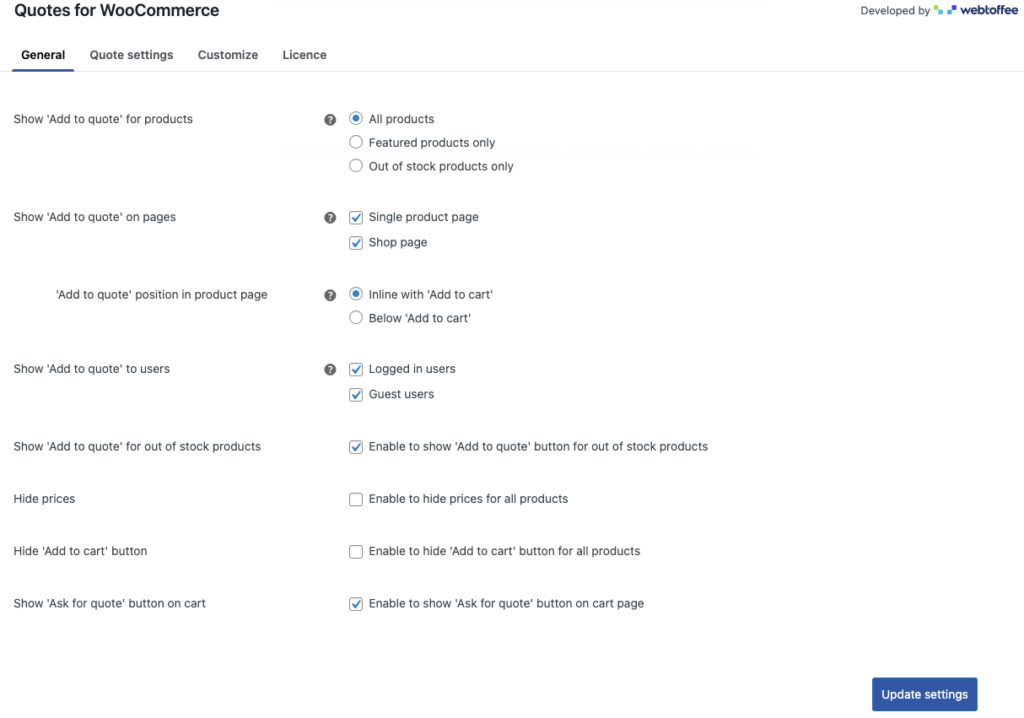
Clique em Atualizar configurações para salvar as alterações feitas até agora.
Etapa 3: definir as configurações da página Solicitar cotação
Quando os clientes desejam solicitar uma estimativa para vários produtos ao mesmo tempo, eles podem fazer isso adicionando os produtos desejados à página Solicitar cotação . Depois de adicionar todos os produtos, você pode fazer a solicitação de cotação com o clique de um botão.
Para configurá-lo, vá para Configurações de cotação > Página de solicitação de cotação . A seguir estão as opções disponíveis lá.
- Título da página : adicione um título personalizado para a página Solicitar cotação.
- Na tabela de produtos, mostre : Selecione (na lista) os detalhes do produto que você deseja adicionar à tabela de produtos na página.
- Mostrar botão 'Limpar lista' : Ative esta opção para permitir que os clientes removam todos os produtos adicionados à página de uma só vez clicando no botão 'Limpar lista'.
- Após enviar a solicitação, redirecione para : Quando o cliente concluir o envio da solicitação de cotação WooCommerce, ele será redirecionado para um local específico. Escolha onde você quer que eles pousem. Pode estar na página de agradecimento, na página de detalhes da cotação em Minha conta ou na página da loja.
- Texto personalizado a ser exibido ao enviar uma solicitação de cotação : adicione o texto que deve ser exibido na página Detalhes da cotação após o cliente enviar a solicitação.
- Cadastro de usuário : Selecione se deseja forçar a criação de uma conta quando o usuário convidado tentar solicitar um orçamento. Você pode tornar o registro do usuário opcional ou pode forçar o registro para concluir o processo de solicitação de cotação. Você também pode ignorar completamente isso não solicitando que o usuário se registre.
- Adicionar reCAPTCHA : habilite a verificação do reCAPTCHA v3 ao enviar a solicitação de cotação. Você terá que criar um par de chaves de API para o seu site para fazer isso.
- Formulário de preenchimento automático : ative esta caixa de seleção para preencher automaticamente os detalhes da conta do usuário conectado no formulário de solicitação de cotação.
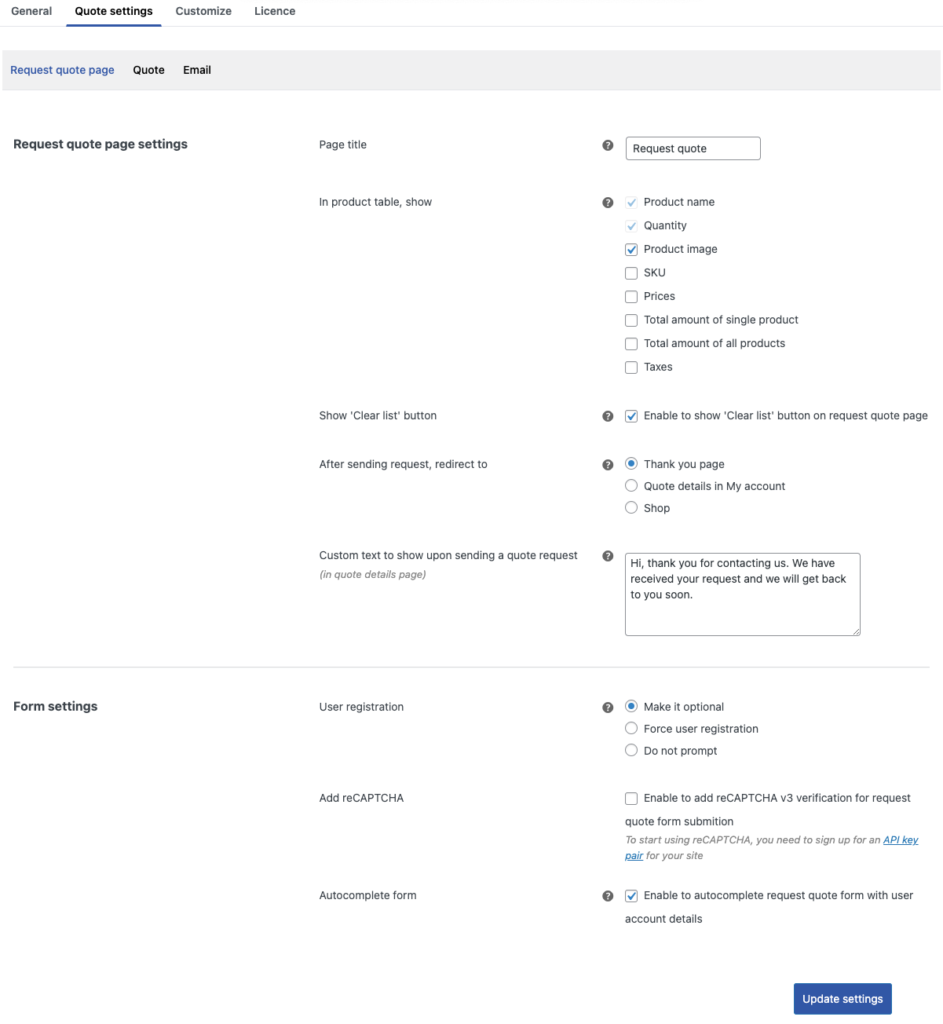
Clique em Atualizar configurações para salvar as alterações.

Etapa 4: definir as configurações de cotação
Decida aqui como a cotação deve ser enviada de volta aos clientes. As opções disponíveis incluem,
- Gerar e enviar cotações automaticamente : Habilite esta opção se desejar automatizar a geração e envio de cotações seguindo preços de produtos pré-definidos.
- Defina o período de expiração das cotações como : Defina a expiração das cotações com esta opção. O tempo de expiração pode ser definido para dias, semanas ou meses. Você também pode remover completamente o tempo de expiração
- Mostrar link 'Solicitar cotação novamente' para a mesma lista de cotações : quando um cliente recusa uma cotação, você pode permitir que ele solicite cotação novamente para a mesma lista de produtos na mesma página com um link 'Solicitar cotação novamente'. Habilite-o se você precisar disso.
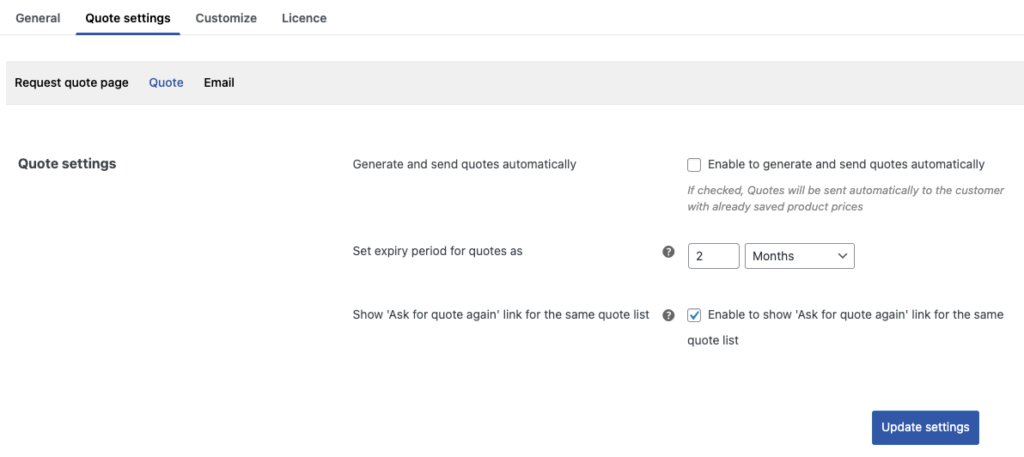
Não se esqueça de atualizar as configurações depois de fazer as alterações necessárias.
Etapa 5: configurações de notificação por e-mail de solicitação de cotação
Defina como e quando os alertas de e-mail devem ser enviados para você e seus clientes em caso de solicitação de cotação aqui.
- Enviar e-mails para status de cotação (para administrador) : Escolha se deseja enviar e-mails sobre as cotações para os administradores da loja quando uma nova solicitação de cotação for criada, quando uma cotação for aprovada e/ou quando uma cotação for registrada.
- E- mail do destinatário do back-end : Defina o endereço de e-mail do administrador da loja Os e-mails selecionados anteriormente serão enviados para este endereço de e-mail.
- Enviar e-mails para status de cotação (para o cliente) : Selecione quando notificar seus clientes sobre a cotação que eles fizeram. Os e-mails podem ser enviados nos seguintes cenários – solicitação de cotação enviada, cotação recebida, cotação expirada, lembrete de expiração de cotação e lembrete de cotação pendente.
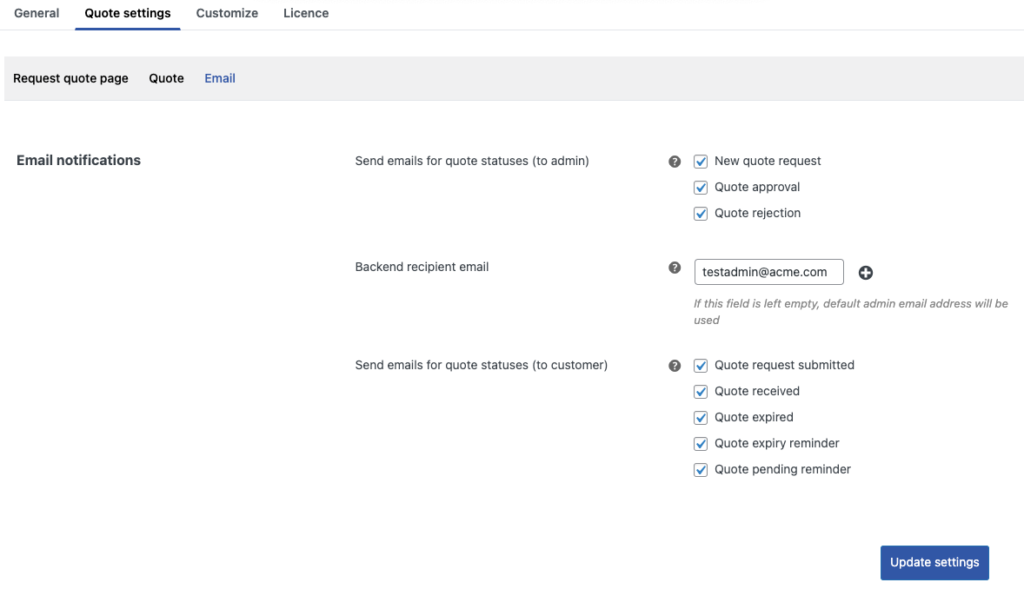
Atualize as configurações depois de fazer as alterações.
Passo 6: Personalize os botões de cotação
Por padrão, quando você ativa o recurso de solicitação de cotação WooCommerce no WooCommerce, o plug-in adiciona automaticamente três novos botões à sua loja. Esses são,
- ' Adicionar à cotação ': Este botão será adicionado às páginas de produtos individuais. Os clientes podem usar este botão para adicionar o produto à página Solicitar cotação .
- ' Solicitar orçamento ': Este botão será colocado na página Solicitar orçamento. Seu cliente, após adicionar todos os produtos nesta página, pode clicar neste botão para enviar o pedido de orçamento para o administrador da loja.
- ' Pedir orçamento ': Este botão estará disponível na página Carrinho. Isso permitiria que os clientes que adicionaram os produtos diretamente ao carrinho, em vez da página Solicitar cotação, solicitassem cotações de preços com facilidade.
Com esta opção Personalizar , você poderá alterar a cor, o estilo e o rótulo desses três botões. Você também poderá alterar o botão para um link de texto.
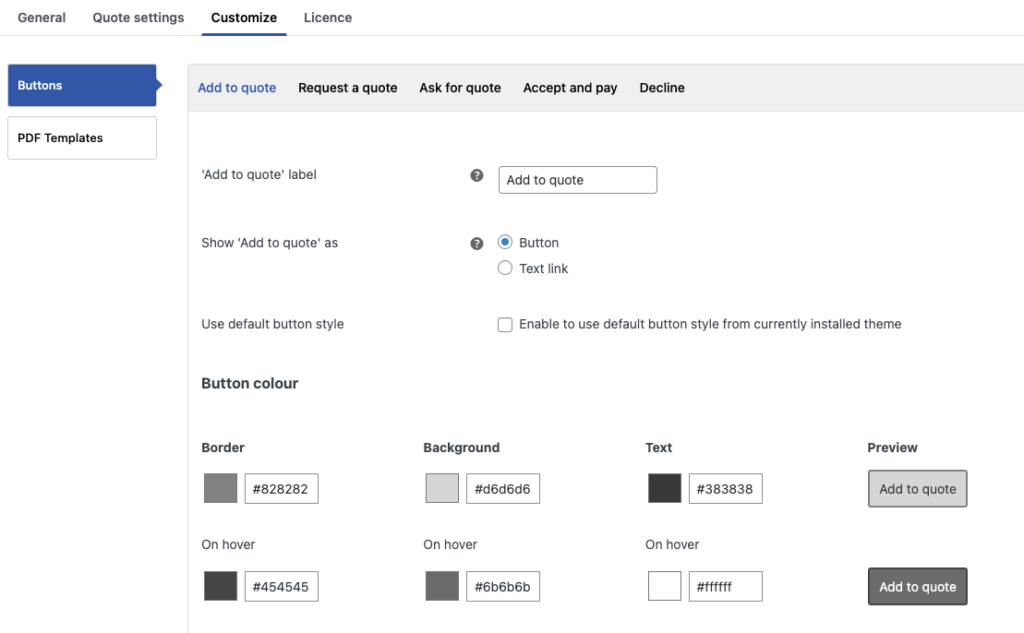
Salve as alterações antes de prosseguir para a próxima etapa.
Passo 7: Personalize os botões Aceitar e Pagar e Recusar
Quando o cliente receber o orçamento do administrador da loja, ele terá duas opções - Aceitar e pagar ou Recusar.
Quando o cliente achar o orçamento aceitável e o aceitar, poderá proceder ao pagamento. Caso contrário, o cliente pode recusar o pedido. Se eles ativaram o botão Solicitar orçamento novamente em Configurações de orçamento > Orçamento , eles podem solicitar um orçamento novamente.
Vá para Personalizar > Botões > Aceitar e Pagar ou Recusar para alterar o estilo do botão e o rótulo. Você também pode alterar o botão para hiperlink aqui.
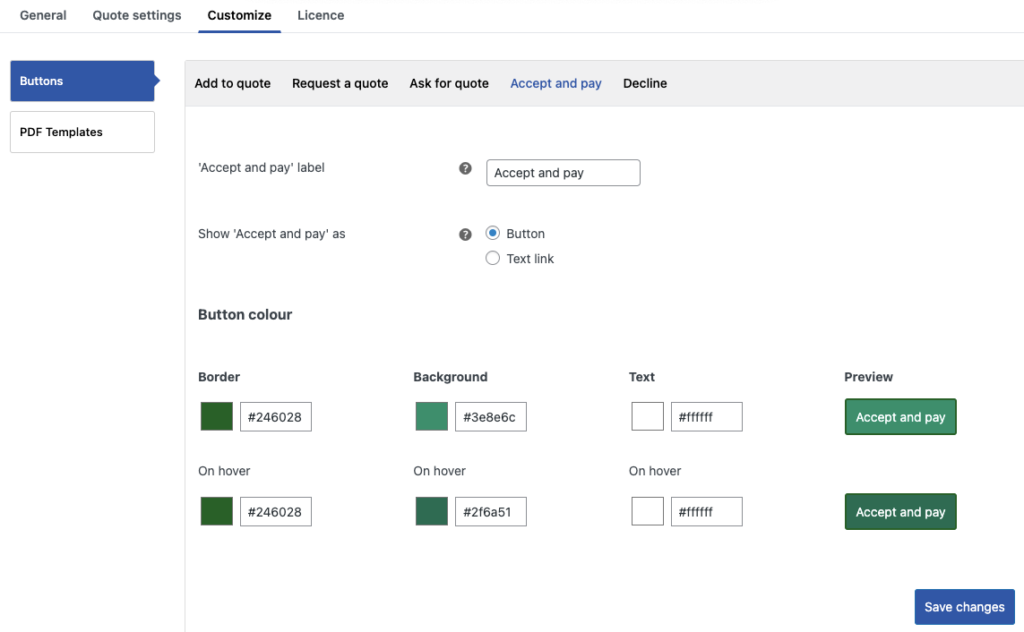
Como solicitar uma cotação?
Seus clientes poderão ver o botão de solicitação de orçamento na página da loja ou na página de produtos individuais de sua loja (conforme a configuração). Como o botão adicionar ao carrinho e os preços não são removidos, você também poderá vê-los junto com o botão 'Adicionar ao orçamento'.
Aqui está como ficaria na página do produto individual.
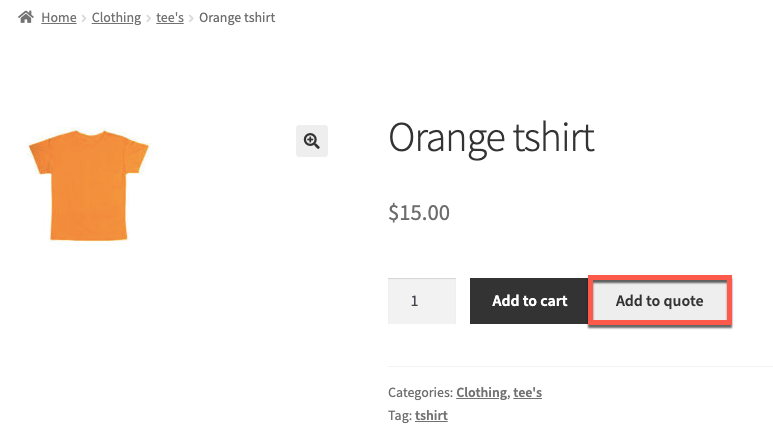
Os produtos ficarão assim na página de solicitação de cotação.
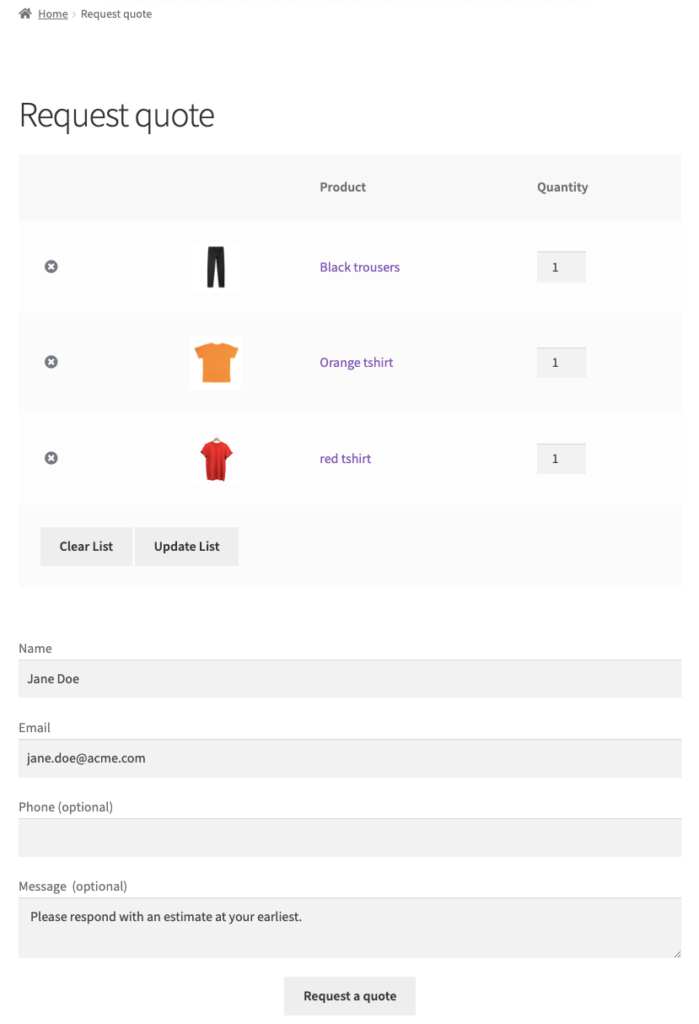
O produto, a imagem do produto e a contagem são os únicos valores adicionados à tabela de produtos (conforme configurado). Você também poderá usar o botão 'Limpar lista'. Isso, quando clicado, limpará a página Solicitar cotação.
Os dados relacionados ao usuário serão preenchidos automaticamente e seus clientes podem adicionar uma mensagem opcional, se quiserem. Ao clicar no botão 'Solicitar um orçamento', um pedido de orçamento será enviado ao administrador. Isso acionará um e-mail que será enviado ao cliente e ao administrador.
Após o envio da solicitação, o usuário será direcionado para a página Solicitação de cotação recebida.
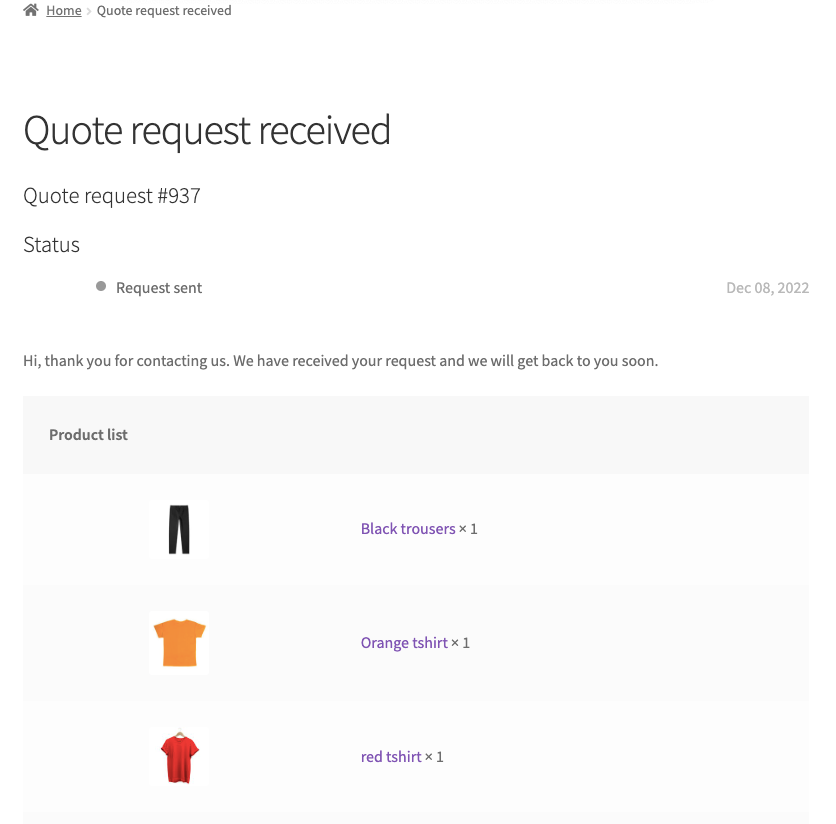
O usuário poderá revisar a solicitação acessando Minha conta > Cotações .
Como responder a um pedido de orçamento?
Quando receber um novo pedido de orçamento, será notificado por e-mail. Para responder à solicitação, acesse WooCommerce > Pedidos e clique na solicitação correspondente.
Você poderá ver os itens da solicitação de cotação, o preço atual, o subtotal e muito mais. Para alterar o preço atual de um item, clique no ícone de lápis correspondente a ele. Você poderá alterar o valor do campo denominado Total . Altere-o para o preço esperado e clique em Salvar .
Você pode alterar a duração da expiração da cotação do valor definido globalmente nos detalhes da cotação , se necessário.
Feito isso, você pode adicionar mensagens adicionais aos clientes e clicar em Enviar cotação .
Quaisquer detalhes adicionais sobre a cotação, como 'Cotações relacionadas', também serão exibidos na mesma janela.
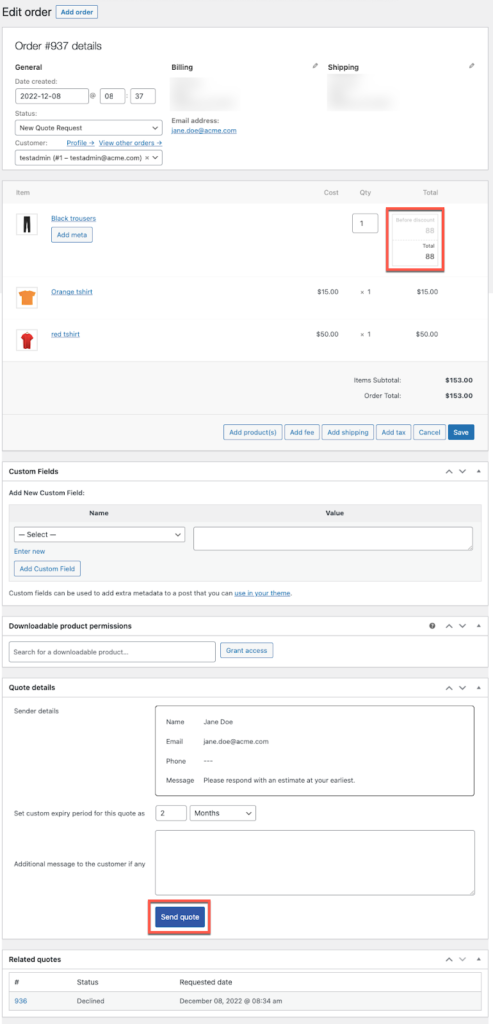
Como aceitar ou rejeitar a cotação?
Quando o cliente receber o pedido de orçamento, será notificado por e-mail. Eles também podem revisar a cotação em Minhas contas > Cotações e clicar na cotação desejada. Isso abrirá a página de cotação.
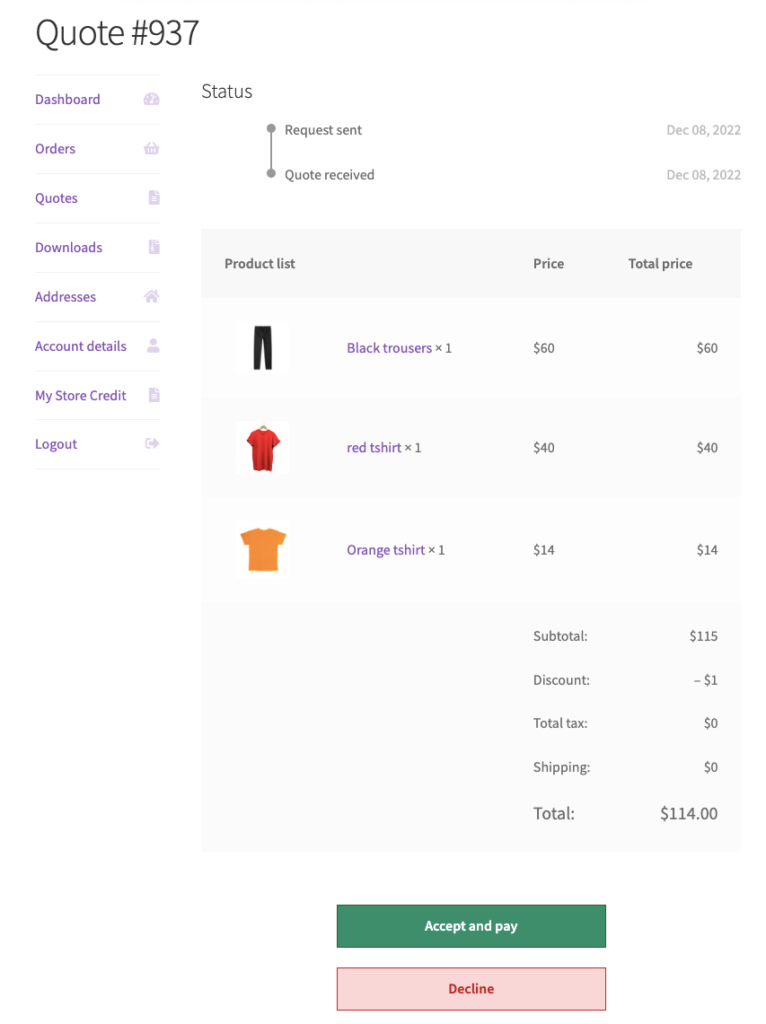
Ao clicar em Aceitar e pagar , eles serão direcionados diretamente para a página de Checkout . Quando recusado, os clientes terão outra chance de solicitar uma cotação novamente.
Conclusão
Se você é proprietário de uma empresa ou administrador de loja procurando uma maneira fácil e eficiente de implementar o recurso de solicitação de cotação WooCommerce em sua loja, o plug-in de solicitação de cotação WooCommerce é a ferramenta certa para você.
O plug-in oferece controle total sobre o recurso de solicitação de cotação e permite gerenciá-lo com eficiência. Seus clientes podem solicitar e receber cotações, você pode ser notificado de todas as ações e muito mais.
Espero que este artigo satisfaça suas necessidades. Deixe-nos saber se você tem alguma dúvida nos comentários.
